Tahukah kamu bahwa kamu Stasiun surya Sunologi Atau Energi Lebah mentransmisikan informasi radio? Informasi yang dapat digunakan berkat kotak kecil BukaDTU, mampu melaporkan data yang sangat lengkap untuk setiap panel individu, di Jeedom, Home Assistant, dll. berkat protokol MQTT! Tenaga, efisiensi, produksi harian, suhu, dll. Saya menjelaskan semuanya kepada Anda di sini!
Apa itu OpenDTU?
Inverter mikro Hoymiles adalah perangkat yang menyiarkan informasi produksinya melalui frekuensi radio, dalam 2,4Ghz. Pabrikan juga menawarkan a Gerbang DTU mampu membaca informasi ini dan yang, terhubung ke internet, mengirimkannya ke Cloud agar tersedia bagi pengguna.
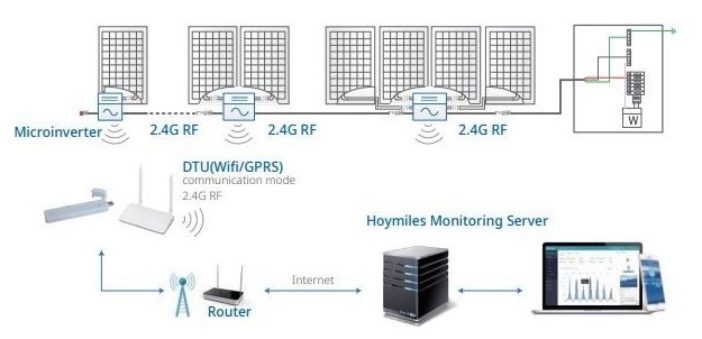
Meskipun sistem ini sangat praktis, namun memiliki dua kelemahan: biaya dan ketergantungan pada Cloud.
Setelah menyelesaikan rekayasa balik untuk mendekripsi informasi ini, sekelompok pengembang mengembangkan perangkat lunak BukaDTU, mampu menangkap dan menafsirkan informasi ini berkat kotak berdasarkan kartu yang dapat diprogram ESP32 dan kartu NRF24L01+ untuk bagian radio.
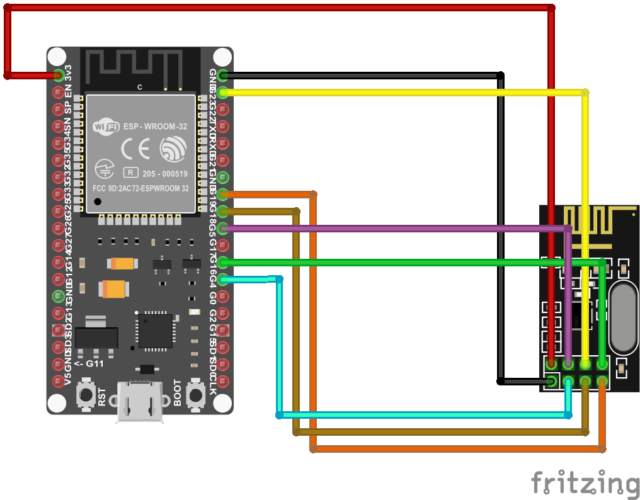
Untuk DIYers, semuanya dijelaskan di halaman proyek OpenDTU. Jika Anda adalah penggemar Arduino, ESP32, dll. perakitan seharusnya tidak menimbulkan banyak masalah, dan halaman proyek bahkan menawarkan model casing cetak 3D untuk mengakomodasi semua barang elektronik.
Bagi yang lain, beberapa orang menawarkan rakitan siap pakai dari waktu ke waktu, seperti model yang saya miliki ini dipesan dari Mathieu di sini (jangan ragu untuk bergabung dengannya perselisihan untuk informasi lebih lanjut tentang itu).

Kotak kecil ini berisi semua yang Anda butuhkan, ditempatkan dengan rapi di dalam kotak cetakan 3D.

Kami bahkan memiliki akses ke dua tombol kontrol ESP32 untuk reboot, serta visualisasi LED status yang memungkinkan kami memverifikasi penerimaan informasi yang benar.

Semuanya didukung oleh catu daya micro USB, yang disediakan.

Untuk komunikasi, sistem cukup menggunakan koneksi Wifi yang dikelola oleh ESP32.

Bagi yang tidak mau repot atau belum paham betul bidang ini, ini solusi mudahnya, yang berfungsi sempurna!
Kotak ini secara otomatis menyertakan perangkat lunak OpenDTU, yang memungkinkan Anda membaca banyak hal:
Untuk setiap mikroinverter:
- Merek, model dan nomor seri
- Energi yang dihasilkan sejak instalasi
- Energi yang dihasilkan pada siang hari
- Kekuatan yang dihasilkan saat ini
- Arus dan tegangan keluaran
- Efisiensi mengubah arus searah menjadi arus bolak-balik
Untuk setiap panel:
- Daya DC (arus searah) yang dihasilkan oleh panel
- Intensitas dan tegangan
- Penyinaran
Membaca informasi ini memungkinkan Anda memantau panel surya dengan sempurna, memantau area abu-abu yang tidak terduga, melihat dampak kemiringan dan orientasi panel dengan segera, membandingkan berbagai posisi panel satu sama lain, mengikuti produksi aktual, harian, dan kumulatif (W dan kWh) oleh inverter, membantu menentukan kerugian produksi akibat kabel, dll.
Namun perangkat lunak ini juga memiliki fitur yang sangat menarik: kemampuan mengirim informasi ke sistem otomasi rumah melalui MQTT. Jika Home Assistant diumumkan dengan jelas dalam deskripsi OpenDTU, hal ini juga sepenuhnya mungkin dilakukan dengan Jeedom!
Mengonfigurasi inverter Beem dan Sunology di OpenDTU
OpenDTU diperbarui secara berkala untuk menambahkan fitur atau model yang didukung. Saat ini kompatibel dengan inverter HoymileHM-300, HM-350, HM-400, HM-600, HM-700, HM-800, HM-1000, HM-1200, HM-1500, Solenso SOL-H400. Kabar baiknya adalah HM-300, 350, 400 digunakan oleh stasiun Beem Energy dan Sunology! Namun berhati-hatilah:
- Beem Energy: di stasiun Beem pertama saya, hampir dua tahun lalu, inverternya adalah merek AEConversion, oleh karena itu tidak kompatibel. Di sisi lainEkstensi beem yang saya instal tahun lalu menggunakan HM-300, didukung sempurna oleh OpenDTU
- Sunology: pabrikan menggunakan model HM-350, HM-400 dan Solenso H400. Tidak masalah, semua model ini didukung sempurna oleh OpenDTU!
Anda hanya perlu mengambil nomor seri setiap inverter mikro, yang terlihat pada label kecil di inverter itu sendiri. Mengenai inverter Hoymiles yang dipasang di stasiun Sunology, Anda perlu menggunakan kunci pas untuk melepaskan inverter dari rangkanya, nomor seri ada di sisi panel, sehingga tidak terlihat tanpa pembongkaran. Manipulasi kecil yang bisa dilakukan dalam 5 menit.

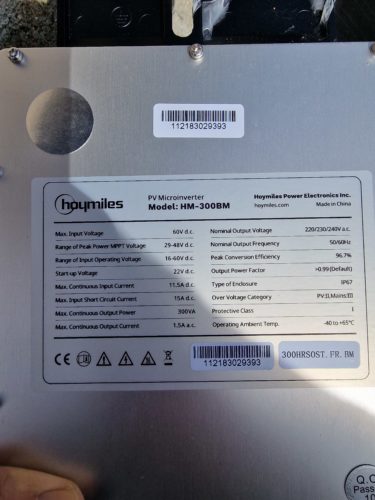
Untuk memulai konfigurasi, Anda tentunya perlu menyambungkan OpenDTU ke stopkontak, tidak terlalu jauh dari inverter, agar dapat menangkap informasinya. Model yang saya punya cukup efisien, karena dapat menangkap inverter sekitar lima belas meter jauhnya, dengan dinding blok beton eksterior dan dua dinding placo untuk dilintasi.
Anda kemudian harus terhubung ke jaringan Wifi (point-to-point) yang telah dibuat, yang disebut OpenDTU-xxxx. Password dalam kasus saya adalah openDTU42, untuk disesuaikan dengan model yang Anda beli/produksi. Kami tiba di halaman beranda ini:
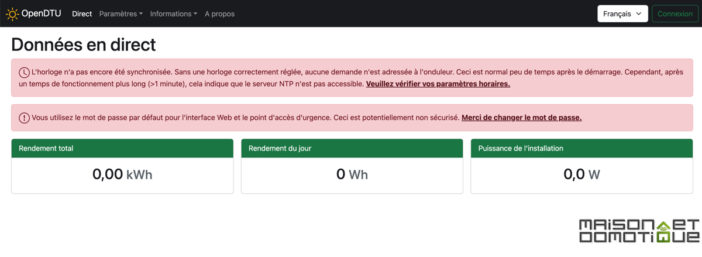
Kami mengidentifikasi diri kami di OpenDTU dengan pasangan admin/openDTU42. Untuk memulai, Anda harus menyinkronkan waktu sistem, dengan masuk ke Pengaturan / NTP, dan mengklik tombol merah “Sinkronkan waktu” (sesuaikan zona waktu Anda jika perlu).
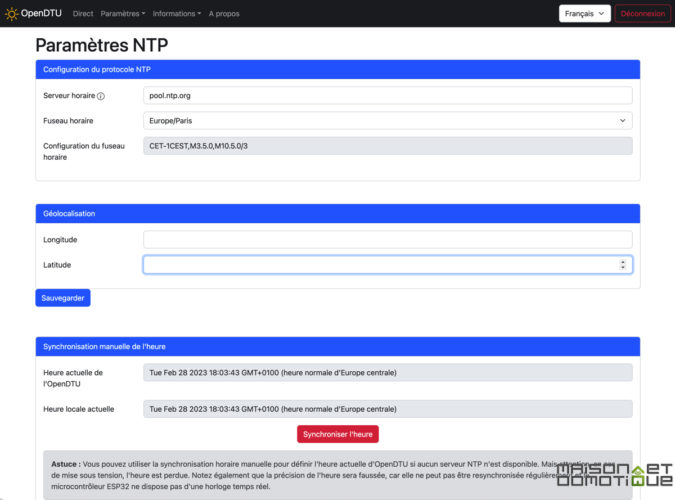
Anda sekarang dapat menambahkan inverter Anda dengan masuk ke Pengaturan / Pengaturan Inverter. Cukup masukkan nomor seri yang terdapat pada setiap inverter mikro, dan kaitkan dengan nama untuk mengenalinya:
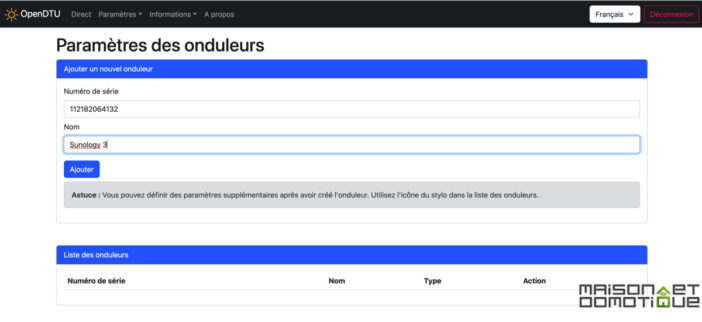
Kami memvalidasi dan inverter mikro kami ditambahkan:
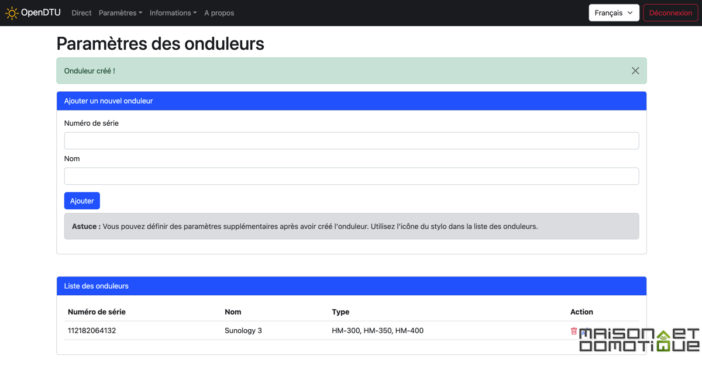
Dengan demikian kita dapat menambahkan semua inverter mikro yang melengkapi stasiun tenaga surya kita: ya, satu OpenDTU sudah cukup meskipun kita memiliki beberapa stasiun tenaga surya! Mereka hanya perlu berada dalam jangkauan antena radio. Di sini saya telah memasukkan 3 panel Sunology saya, tetapi juga dua Beem Energy saya. Seperti yang bisa kita lihat, sayangnya kit Beem pertama saya tidak dikenali (merek AEConversion). Tapi tidak masalah untuk ekstensi yang lebih baru:
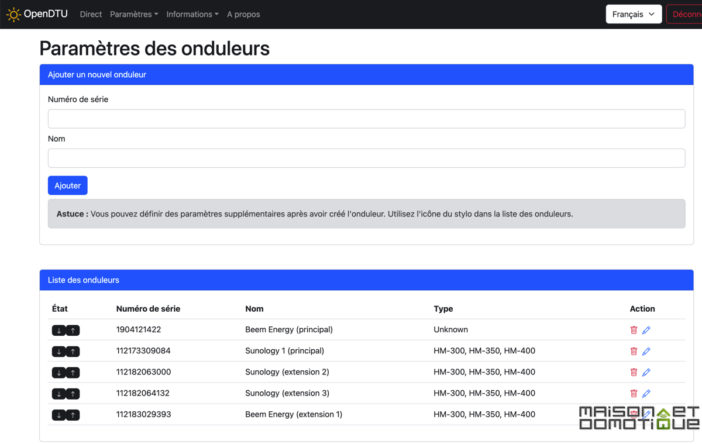
Kami kemudian mulai menerima informasi secara instan dari setiap inverter, yang terlihat di halaman beranda:
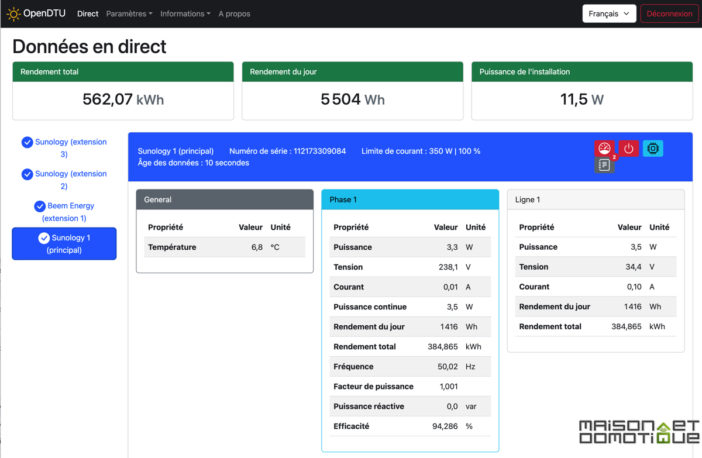
Seperti yang Anda lihat, informasinya sangat lengkap!
Setelah operasi divalidasi, kami dapat memodifikasi jaringan Wifi sehingga OpenDTU terhubung ke jaringan lokal kami, dan dapat diakses oleh mesin atau pengguna lain. Oleh karena itu kami memasukkan nama jaringan Wifi kami dan kuncinya. OpenDTU akan restart dan terhubung ke jaringan kami:
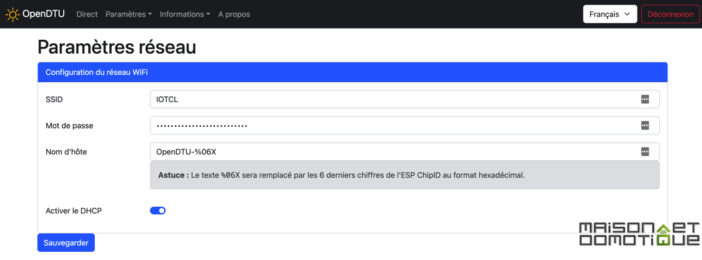
Kita sekarang perlu menginstal MQTT di Jeedom…
Menginstal MQTT di Jeedom
Jeedom sekarang memiliki plugin MQTT Manager resmi:
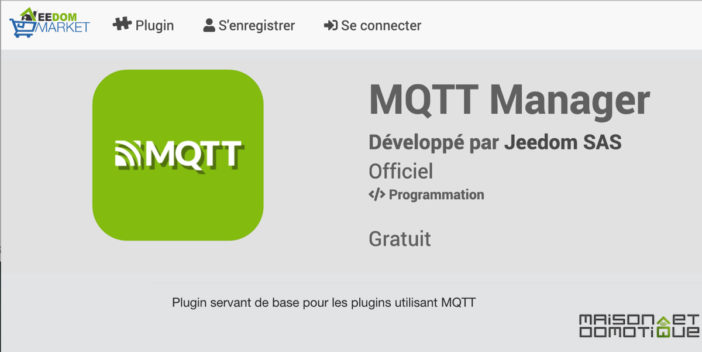
Pada box Jeedom Luna yang baru sudah terinstall secara native, karena digunakan khusus untuk plugin Zwave. Di kotak lain Anda harus menginstalnya melalui manajemen plugin. Jika Anda belum memiliki broker MQTT, Anda dapat menginstalnya langsung di Jeedom. Cukup pilih mode “Broker Lokal” dan instal Mosquito melalui tombol tepat di bawah. Kami kemudian memberikan nama pengguna dan kata sandi yang digunakan untuk terhubung ke broker:
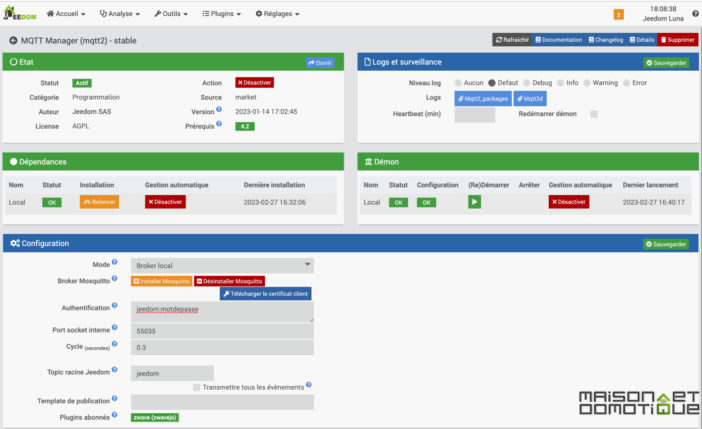
“Broker” adalah layanan yang akan “mendengarkan” semua informasi yang dikirimkan kepadanya. Kami kemudian dapat memproses informasi ini sesuai keinginan.
Kami sekarang kembali ke OpenDTU untuk menyelesaikan konfigurasi MQTT.
Mengaktifkan MQTT di OpenDTU
Sekarang broker MQTT kami “mendengarkan” Jeedom, yang tersisa hanyalah mengirimkan informasinya. Untuk melakukan ini, di OpenDTU, di Pengaturan, MQTT, kami mengaktifkan layanan. Pada parameter yang muncul di bawah, kami memasukkan alamat IP kotak Jeedom kami yang menghosting MQTT, lalu nama pengguna dan kata sandi yang ditentukan saat mengonfigurasi MQTT Manager di Jeedom:
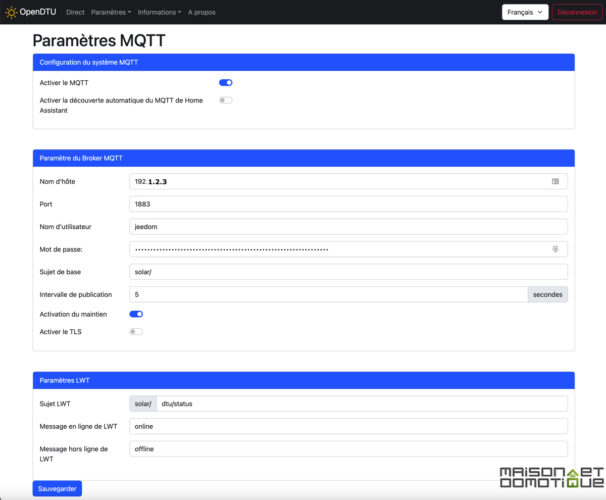
Nah, pada menu Informasi/MQTT, seharusnya kita bisa melihat di bagian paling bawah halaman “Status Koneksi” hingga “Tersambung” dengan warna hijau. Jadi semuanya baik-baik saja! Jika tidak demikian, periksa parameter MQTT yang Anda masukkan: IP, port, login.
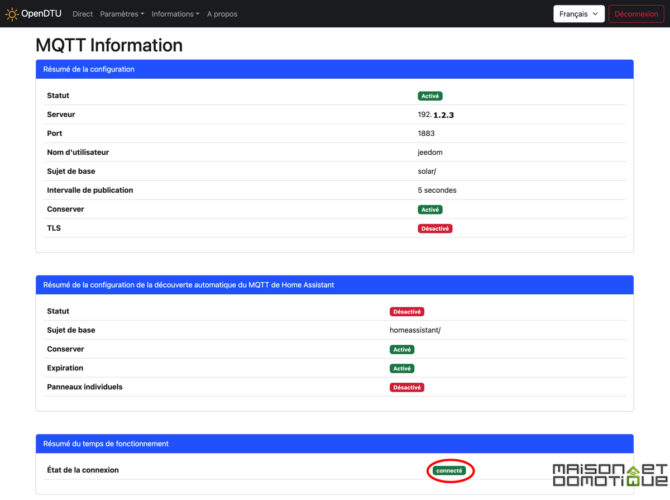
Itu saja untuk konfigurasi OpenDTU. Anda dapat menempatkan kotak kecil ini di mana pun Anda mau, asalkan memiliki stopkontak dan berada dalam jangkauan radio stasiun tenaga surya. Tidak perlu lagi mengaksesnya.
Penambahan inverter Sunology dan Beem ke Jeedom
Yang harus kita lakukan adalah menambahkan informasi yang ingin kita tampilkan di Jeedom pada inverter mikro kita. Ini adalah bagian yang agak membosankan, namun dilakukan dengan sangat cepat. Melalui menu Plugins/Programming/MQTT Manager, kami meminta untuk menambahkan perangkat baru:
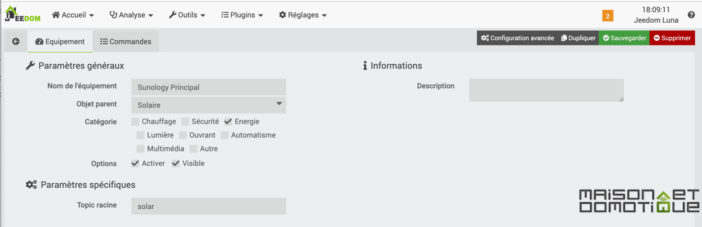
Di “Root Topic”, kita masukkan “solar” (atau apa yang Anda masukkan di OpenDTU jika Anda pernah memodifikasinya). Tanpa “/” atau apa pun.
Kemudian, di bagian “Perintah”, kita akan membuat semua perintah untuk setiap informasi untuk ditampilkan. Semua informasi dirinci di sini, melalui daftar topik MQTT.
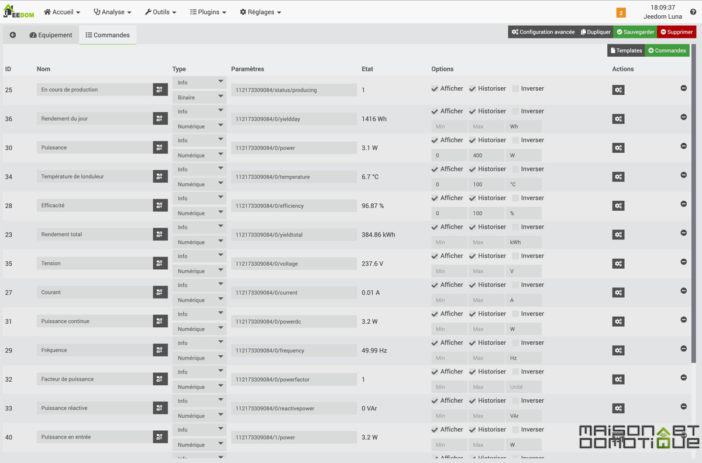
Jika Anda memiliki beberapa inverter mikro untuk dipantau, saya menyarankan Anda untuk membuat semua kontrol untuk yang pertama, sesuai keinginan Anda untuk menampilkannya, meluangkan waktu untuk mengonfigurasi jenis informasi, tampilan, dll. Kemudian cukup klik “Duplikat” dan cukup ganti nomor seri inverter mikro pada setiap pesanan. Ini akan berjalan jauh lebih cepat daripada harus melakukan seluruh konfigurasi dari A hingga Z untuk setiap inverter mikro ;-)
Memiliki beberapa stasiun tenaga surya, saya juga membuat Virtual dengan dua perintah, yang hanya menjumlahkan daya dan produksi harian semua stasiun tenaga surya. Ini memungkinkan saya melihat sekilas total produksi saya pada hari itu:
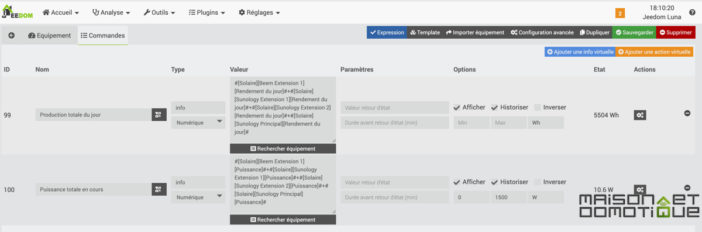
Pada akhirnya, saya memiliki dasbor yang memungkinkan saya mengikuti semua informasi dari berbagai inverter mikro, bahkan dengan grafik produksi harian di bagian bawah setiap ubin:
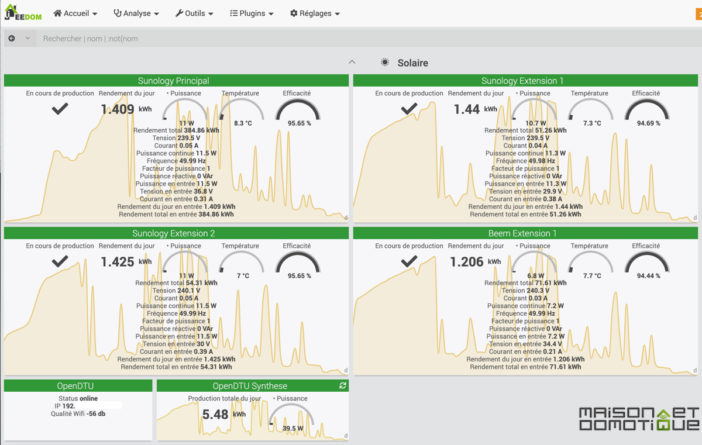
Ini tentu saja hanya sekedar ide presentasi, di Jeedom semua orang bebas mengkonfigurasi tampilan sesuai keinginan :)
Kesimpulan
Saya menemukan OpenDTU secara tidak sengaja di jejaring sosial, dan saya harus mengatakan bahwa ini adalah penemuan yang luar biasa! Kita sudah melihat caranya lacak produksi tenaga surya kami menggunakan soket ZigBee di Jeedom, namun hal ini memerlukan investasi pada outlet yang terhubung ke setiap stasiun tenaga surya, dan pada akhirnya kami hanya memulihkan produksinya. Dengan OpenDTU, kami melangkah lebih jauh, dengan kinerja setiap panel, sedangkan dengan soket yang terhubung, kami hanya mendapatkan satu pembacaan jika kami memiliki, misalnya, stasiun tenaga surya + 2 ekstensi. Namun selain daya dan produksi, kami juga memiliki banyak elemen pemantauan lainnya, seperti suhu inverter, efisiensinya, laju radiasinya, dll. Semua ini langsung dari inverter mikro. Kami sangat dapat diandalkan! Keuntungan besar juga: kemungkinan membuat kotak OpenDTU ini sendiri, dengan biaya rendah, yang memungkinkan Anda memantau semua panel surya yang kompatibel, berapa pun jumlahnya. Oleh karena itu, ini merupakan solusi yang lengkap dan sangat ekonomis!
Jika Anda belum dilengkapi dengan stasiun tenaga surya, saya ingatkan Anda tentang promosi ini berkat kode eksklusif kami:







